使用css选择器可实现下拉菜单交互效果,无需JavaScript。1. 使用:hover伪类实现悬停显示,适合pc端,代码为.menu-item:hover .dropdown { display: block; },但不适用于移动端;2. 使用:focus-within伪类实现键盘友好型菜单,适合无障碍设计,代码为.menu-item:focus-within .dropdown { display: block; },需配合tabindex使用;3. 使用隐藏复选框+:checked伪类实现点击切换,结构需包含input和label,代码为#menu-toggle:checked ~ #menu-content { display: block; },支持展开/收起但样式需自定义。每种方法均有局限,复杂功能仍需javascript。

下拉菜单在网页中很常见,比如导航栏里的“更多选项”、用户头像点击后的操作列表等。用 css 选择器实现交互效果,其实不需要写一行 JavaScript,也能让菜单在鼠标悬停或点击时显示出来。
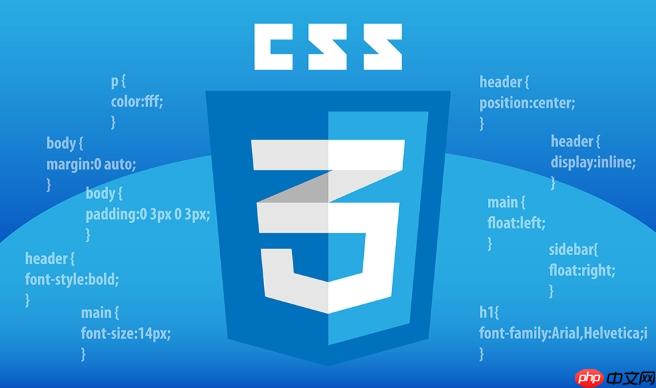
使用 :hover 实现悬停下拉菜单
这是最简单也是最常见的做法,适合用于鼠标操作为主的网站,比如 PC 端网页。
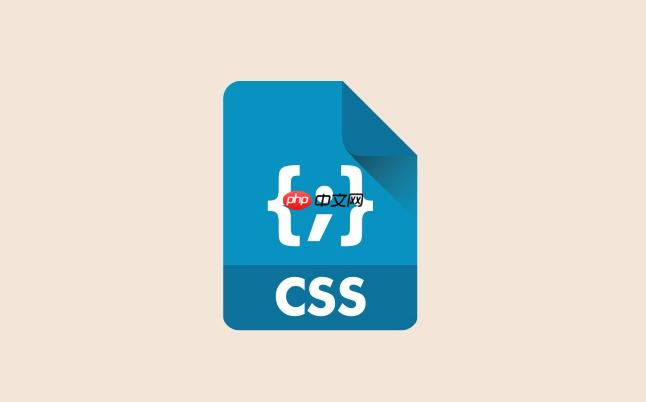
.menu-item:hover .dropdown { display: block; }
上面这段代码的意思是:当鼠标悬停在 .menu-item 上时,它的子元素 .dropdown 显示出来。通常我们会把 .dropdown 默认设为 display: none;,这样只有在悬停的时候才会出现。
立即学习“前端免费学习笔记(深入)”;
建议:
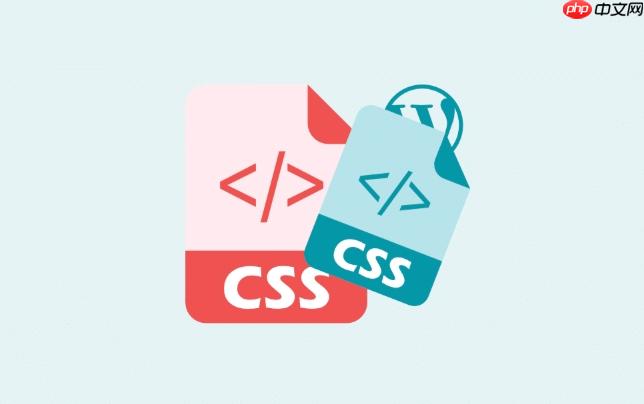
- 这种方式不适用于移动端,因为没有“hover”的概念。
- 可以配合过渡动画(transition)让菜单出现得更自然。
- 注意布局层级(z-index),确保下拉菜单不会被其他内容遮挡。
使用 :focus-within 实现键盘友好型下拉菜单
如果你希望菜单对键盘用户也友好,比如通过 Tab 键切换焦点来打开菜单,可以使用 :focus-within。
.menu-item:focus-within .dropdown { display: block; }
这意味着只要 .menu-item 内部任意一个元素获得了焦点(例如点击或 Tab 切换进去),.dropdown 就会显示出来。
说明:
- 需要给可聚焦的子元素加上 tabindex 属性。
- 更加符合无障碍标准,适合注重可用性的项目。
- 在移动端依然可能需要额外处理,因为触摸行为不会触发 focus。
使用复选框 + :checked 实现点击切换菜单
如果想完全用 CSS 控制点击展开/收起的效果,可以用隐藏的复选框和 :checked 伪类。
html 结构大致如下:
<input type="checkbox" id="menu-toggle" hidden> <label for="menu-toggle">菜单按钮</label> <div class="dropdown" id="menu-content"> <!-- 菜单内容 --> </div>
CSS 中就可以这样控制:
#menu-toggle:checked ~ #menu-content { display: block; }
优点:
- 纯 CSS 实现点击交互,无需 JS。
- 支持展开/收起切换状态。
注意:
- label 和 checkbox 的搭配要准确,否则无法点击触发。
- 样式可能需要自定义,原生 checkbox 很难看。
- 移动端兼容性还可以,但复杂场景可能还是得靠 JS。
总结一下
这几种方法各有适用场景:
- 想快速做悬停菜单?用 :hover 最方便;
- 注重键盘访问?试试 :focus-within;
- 希望点击也能控制显示?用 checkbox + :checked 是个不错方案。
当然,这些方式都有局限,比如不能监听外部点击关闭菜单、无法动态加载数据等等。如果功能复杂了,最终还是要回到 JavaScript 来控制。
基本上就这些,不复杂但容易忽略细节,比如 z-index、隐藏 checkbox 的样式处理、移动端兼容等,开发时多留意就能避免翻车。



















